Microsoft PowerPoint प्रस्तुति के लिए ऑडियो कथन कैसे रिकॉर्ड करें
(PowerPoint)जो कोई भी प्रेजेंटेशन बनाना चाहता है उसके लिए पावरपॉइंट सबसे अच्छा टूल है। यह एक दशक से भी अधिक समय से है, और हमें संदेह है कि आने वाले दशक में कुछ भी बदल जाएगा। अब, जैसे-जैसे साल बीतता गया, Microsoft PowerPoint पहले की तुलना में बहुत बेहतर हो गया है।
लोकप्रिय टूल के नए संस्करणों के साथ, उपयोगकर्ता अब अपनी स्लाइड्स में उपयोग के लिए वॉयस-ओवर नैरेशन बना सकते हैं। इस फीचर के साथ, भीड़-भाड़ वाले इलाके के सामने जाने की जरूरत नहीं है, बस नैरेशन रिकॉर्ड करें और दर्शकों को प्रभावित करने के लिए इसे छोड़ दें।
हमने अब तक इसका परीक्षण किया है और निश्चित रूप से कह सकते हैं कि यह काम करता है। अब, लाइव नैरेशन देते समय यह वही काम करता है या नहीं, यह सब वरीयता पर निर्भर करता है, और यह आपके लिए तय करना हमारा काम नहीं है। यहां हमारा मुख्य लक्ष्य यह वर्णन करना है कि इसे कैसे किया जाए, और बस इतना ही।
तैयारी करें
पहली चीज जो आप यहां करना चाहेंगे, वह है तैयारी करना। सुनिश्चित करें(Make) कि आपका माइक्रोफ़ोन ठीक से काम कर रहा है। यदि यह एक बाहरी माइक है, तो कृपया आगे बढ़ने से पहले इसे अपने विंडोज 10 कंप्यूटर में प्लग करें। वास्तव में, हम आपके कंप्यूटर सिस्टम के बजाय बाहरी माइक का उपयोग करने की सलाह देते हैं।
इसके अतिरिक्त, आप रिकॉर्डिंग से पहले नोट्स लेना और पूर्वाभ्यास करना चाहेंगे। ऐसा करने से यह सुनिश्चित हो जाता है कि नैरेशन सिर्फ एक टेक में पूरा हो गया है। समय(Time) सार का है, इसलिए जब आप इसे बचा सकते हैं, भले ही थोड़ा सा भी, आपको ऐसा करना चाहिए।
PowerPoint में ऑडियो नैरेशन कैसे रिकॉर्ड करें
अपने पावरपॉइंट(PowerPoint) प्रेजेंटेशन में वॉयस नैरेशन को रिकॉर्ड करने का तरीका पूरी तरह से समझने के लिए यहां दिए गए सरल चरणों का पालन करें ।
- पावरपॉइंट स्लाइड खोलें
- स्लाइड शो मेनू पर नेविगेट करें
- रिकॉर्ड करने का समय चुनें
- शुरुआत से रिकॉर्ड पर क्लिक करें
- रिकॉर्ड करने का समय निर्धारित करें।
आइए इसे विस्तार से देखें।
स्लाइड शो मेनू पर नेविगेट करें
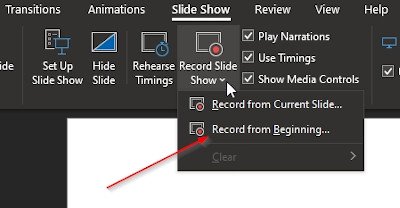
पहली बात यह है कि तुरंत एक पावरपॉइंट(PowerPoint) प्रेजेंटेशन खोलें, और सुनिश्चित करें कि यह वही है जहां आप कथन जोड़ना चाहते हैं। वहां से, स्लाइड शो(Slide Show) चुनें , फिर ड्रॉपडाउन मेनू प्रकट करने के लिए रिकॉर्ड स्लाइड शो पर क्लिक करें।(Record Slide Show)
अंत में, रिकॉर्डिंग शुरू करने के लिए डिज़ाइन किए गए टूल लाने के लिए रिकॉर्ड फ़्रॉम बिगिनिंग पर क्लिक करें। (Record from Beginning)अब तक, आपका पावरपॉइंट फ़ुल स्क्रीन में होना चाहिए।
रिकॉर्ड करने का समय
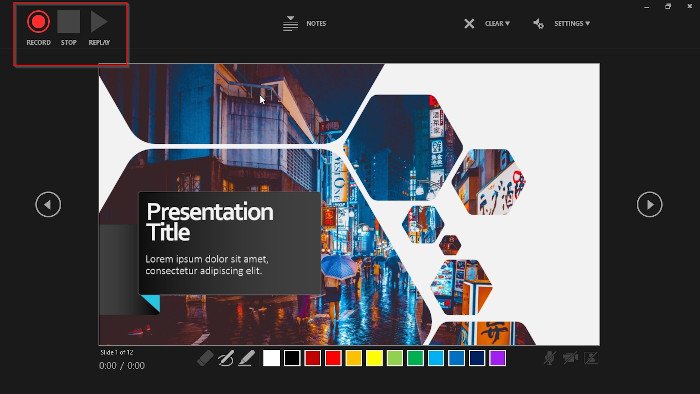
इस समय, आपको रिकॉर्ड(Record) , स्टॉप(Stop) और रीप्ले(Replay) के रूप में तीन बटन दिखाई देने चाहिए । आप रिकॉर्ड(Record) बटन पर क्लिक करना चाहेंगे, जो एक लाल वृत्त आइकन है।
- एक बार ऐसा करने के बाद, एक उलटी गिनती टाइमर एनीमेशन दिखाई देगा। यह अधिकतम तीन सेकंड की देरी देता है, इसलिए उस दौरान आपको तैयार रहने की आवश्यकता होगी।
उलटी गिनती शून्य हो जाने के बाद, अपना कथन रिकॉर्ड करने के लिए माइक्रोफ़ोन में बोलना शुरू करें।
ध्यान दें कि आप जब चाहें रिकॉर्डिंग को रोक सकते हैं और रीप्ले बटन दबाकर अपना कथन सुन सकते हैं।
Related posts
विंडोज 11/10 में ऑडियो नैरेशन के साथ वीडियो प्रेजेंटेशन कैसे बनाएं
पावरपॉइंट प्रेजेंटेशन में ऑडियो नैरेशन कैसे जोड़ें
Microsoft PowerPoint में माइंड मैप कैसे बनाएं
Microsoft PowerPoint में वर्ड क्लाउड कैसे बनाएं
Microsoft PowerPoint में हैंगिंग इंडेंट कैसे बनाएं और उपयोग करें
PowerPoint स्लाइड का आकार कैसे बदलें: आप सभी को पता होना चाहिए -
PowerPoint में एक संगठन चार्ट कैसे बनाएं
PowerPoint में किसी चित्र को धुंधला कैसे करें
पावरपॉइंट प्रेजेंटेशन में काउंटडाउन टाइमर कैसे डालें
Microsoft PowerPoint में स्लाइड मास्टर को कैसे मास्टर करें
वर्ड, एक्सेल, पॉवरपॉइंट, आउटलुक को सेफ मोड में कैसे शुरू करें
PowerPoint में ऑडियो कैसे जोड़ें
पावरपॉइंट में टाइमलाइन कैसे बनाएं
PowerPoint प्रस्तुतियों की तुलना और विलय कैसे करें
PowerPoint में फ़्लोचार्ट कैसे बनाएं
PowerPoint में डिज़ाइन प्रीसेट या थीम कैसे बनाएं?
एक भ्रष्ट पावरपॉइंट फ़ाइल की मरम्मत कैसे करें
इन मुफ्त सॉफ्टवेयर और ऑनलाइन टूल्स का उपयोग करके पीडीएफ को पीपीटी (पावरपॉइंट) में बदलें
PowerPoint के साथ किसी चित्र के भाग को धुंधला कैसे करें
PowerPoint में ऑडियो और वीडियो नहीं चलता है
